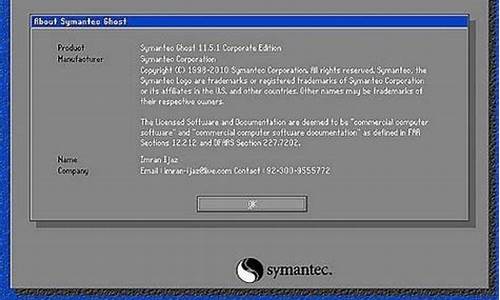1.电脑windowsxp重装系统教程
2.xp系统怎么用U盘安装|U盘重装xp系统详细图文教程

怎么用系统盘重装xp系统?早期的电脑几乎都是通过系统盘重装xp系统,因为那个年代光盘随处可见,而且光驱都是电脑的标配。不过现在大部分用户都不清楚系统盘重装xp系统的过程是怎样的,其实系统盘重装xp过程不会难,下面小编跟大家介绍系统盘怎么重装系统xp的方法。
相关阅读:
xp原版光盘怎么安装
装xp出现0x0000007B蓝屏解决方法
一、重装准备:
1、操作系统:深度技术ghostxpsp3优化珍藏版v2018.12
2、xp系统盘:xp系统盘制作教程
3、启动设置:怎么设置从光盘启动
二、系统盘重装xp系统步骤如下
1、在电脑光驱上放入xp系统盘,重启后按F12或F11或Esc选择DVD回车,从系统盘启动,如果不是这些按键,查看安装准备“启动设置”教程;
2、启动进入xp系统盘界面,选择2回车或直接按下数字2,运行PE微型系统;
3、如果你不需要重新分区,直接执行第5步,如果需要重新分区,双击PE桌面上的硬盘分区DiskGenius,右键硬盘—快速分区;
4、设置分区数目和每个分区的大小,确定;
5、完成分区后,双击自动恢复xp到C盘,弹出提示框,点击确定;
6、在这个界面,执行xp系统安装到C盘的过程,这个过程需要等待两三分钟;
7、操作完成后,电脑会重启,此时取出xp系统盘,后面会自动执行xp系统重装过程;
8、最后启动进入xp系统桌面,xp系统就重装好了。
以上就是系统盘怎么重装系统xp的方法,如果你需要用系统盘重装xp系统,可以参考上面步骤来重装。
电脑windowsxp重装系统教程
操作方法如下:
一、以戴尔笔记本为例,启动电脑按F12进入BIOS设置选择红色方框中的BOOT的选项。
二、然后选择红色方框中的CD-ROM Drive功能,如下图所示:
三、按F10键选择红色方框中的YES,如下图所示:
四、接下来电脑重启,点击选择红色方框中的安装系统到硬盘第一分区,如下图所示:
五、最后等待系统重装即可,如下图所示,完全图如下:
xp系统怎么用U盘安装|U盘重装xp系统详细图文教程
电脑windowsxp重装系统步骤是怎样的?windowsxp系统虽然是很老的系统,但是使用windowsxp的用户依然非常多,一些老电脑只能安装windowsxp系统。不管什么系统都会遇到大大小小的系统问题,这时候往往需要重装系统来解决,有部分用户还不知道怎么重装windowsxp系统,这边小编就跟大家介绍windowsxp重装系统教程。
说明:硬盘重装方法仅适用于系统能正常开机的情况,系统损坏的电脑需要通过U盘来重装
相关教程:
xp系统如何在线安装
用u盘怎么装系统xp
装xp出现0x0000007B蓝屏解决方法
一、重装准备
1、需备份C盘和桌面上重要的文件
2、windowsxp系统下载:萝卜家园ghostxpsp3专业优化版v2019.11
二、windowsxp重装系统步骤如下:
1、把winxp系统文件放到C盘之外的分区,比如保存到D盘,右键使用WinRAR等软件解压出来;
2、winxp解压文件不能放C盘或桌面,否则不能重装,这边解压到D盘,如图所示;
3、双击“安装系统.exe”打开OneKeyghost装机工具,点击“还原分区”,GHOWIMISO映像路径默认会提取到xp.gho,选择winxp系统安装位置,一般是C盘,点击确定;
4、这时候会弹出对话框,询问是否立即重启,点击是重启电脑,立即执行winxp安装系统过程;
5、重启进入这个界面,执行C盘格式化以及winxp系统安装部署到C盘的过程,后面都是自动安装过程;
6、操作完成后电脑自动重启,执行winxp系统重装过程,并执行驱动安装、系统配置和激活过程;
7、等待一段时间即可重装完毕,最后启动进入全新winxp系统桌面。
电脑windowsxp系统重装教程就是这样子,如果你需要重装windowsxp系统,可以参考本文方法来操作。
电脑使用过程中难免会出现故障,比如遇到xp系统损坏导致无法开机的情况,这时候就需要对xp系统进行重装,但是系统无法正常运行时无法使用硬盘安装方法,只能使用U盘或光盘安装法。如今使用U盘安装系统已经非常方便,所以接下来小编就教大家使用U盘安装ghostxp系统的方法。
一、安装准备:
1、准备一个U盘,容量2G以上,转移备份U盘所有文件
2、可以正常运行的电脑一台
3、U盘启动盘制作工具:U教授下载
4、操作系统:最新xp系统下载
5、U盘启动盘制作教程
二、U盘装xp系统教程:
1、制作好U教授启动盘,解压下载好的xp系统镜像文件,将WINXPSP3.gho文件复制到GHO目录中;
2、将U教授维护盘插入到需要安装系统的电脑USB接口,开机启动,按下启动热键F11/F12/ESC等;
3、在弹出的启动项选择对话框,选择U盘选项,按回车键,一般为带usb、flash或U盘品牌名称的项;
4、进入到U教授主界面,按下数字1进入PE系统;
5、此时U教授PE装机工具会自动识别映像文件,选择安装位置,点击确定,如果没有自动自动,则双击“U教授PE一键装机”打开;
6、弹出提示是否继续,点击“是”;
7、进入以下界面,将xp映像文件覆盖到C盘,此时无需任何操作;
8、提示操作已完成,点击“立即重启”,此时需拔出U盘;
9、电脑重启即可进行自动安装,等待完成即可;
10、在看到xp系统桌面时,就表示xp安装完成。
使用U盘安装xp系统的方法就分享到这边,如果你遇到系统损坏的情况,就可以使用这个方法来重装系统了。